Как установить антивирус Dr. Web для Linux?
1. Скачайте установочный файл Dr.Web из личного кабинета на ваш ПК в разделе Мои услуги в формате run. В имени файла содержится информация о версии и дате выпуска продукта, а также тип платформы, для которой он предназначен: x86 для 32-битных платформ и amd64 для 64-битных платформ.
2. Разрешите исполнение файла. Это можно сделать в стандартном файловом менеджере вашей графической оболочки или с помощью следующей команды:
# chmod +x <имя_файла>.run
3. Запустите файл в файловом менеджере или с помощью команды # ./<имя_файла>.run.
4. Запустится программа установки. Если запуск был осуществлен не с правами суперпользователя, то программа установки попытается повысить свои права.
5. В зависимости от возможностей текущего окружения, в котором произведён запуск дистрибутива, запустится программа установки для графического режима или программа установки для режима командной строки.
При установке в графическом режиме выполните следующее:
1. Если программа установки в начале своей работы обнаружит на компьютере проблемы, которые могут в дальнейшем привести к полной или частичной неработоспособности Dr.Web для Linux, на экране появится соответствующее окно с перечислением обнаруженных проблем. Вы можете прервать установку, нажав кнопку Выход, чтобы устранить выявленные проблемы до начала установки. В этом случае после решения выявленных проблем (установки требуемых дополнительных библиотек, временного отключения SELinux и т.д.) программу установки потребуется запустить повторно.
Вы можете не прерывать установку Dr.Web для Linux. Для этого нажмите кнопку Продолжить. В этом случае программа установки продолжит свою работу и покажет окно мастера установки. Но вам потребуется устранить выявленные проблемы позднее — после завершения установки или при обнаружении ошибок в работе Dr.Web для Linux.
После запуска установки в графическом режиме на экране появится окно мастера установки.
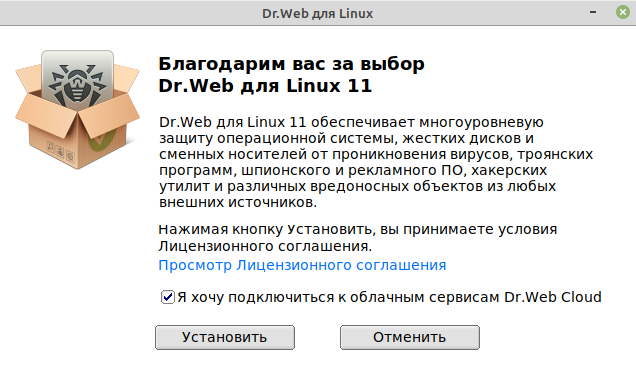
2. Ознакомьтесь с условиями лицензионного соглашения, щёлкнув по соответствующей ссылке. Откроется страница мастера установки — чтобы вы могли ознакомиться с текстом лицензионного соглашения и сведениями об авторских правах на компоненты, которые будут установлены на ваш компьютер.

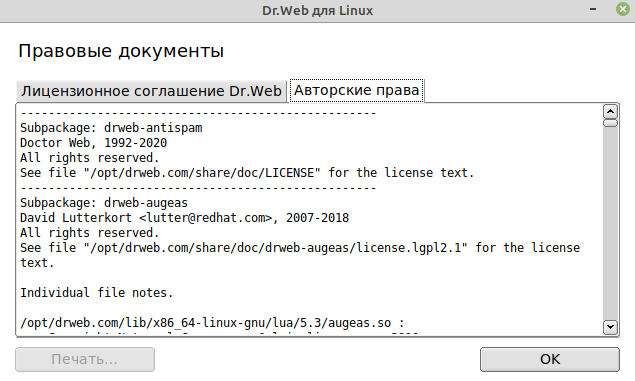
Для закрытия страницы нажмите ОК.
3. Перед началом установки вы можете согласиться с тем, что после установки Антивирус автоматически подключится к облачному сервису Dr.Web Cloud. Для этого необходимо установить соответствующий флажок (по умолчанию он установлен в момент запуска мастера установки).
Если вы не хотите разрешать Антивирусу использовать облачный сервис Dr.Web Cloud, снимите флажок.
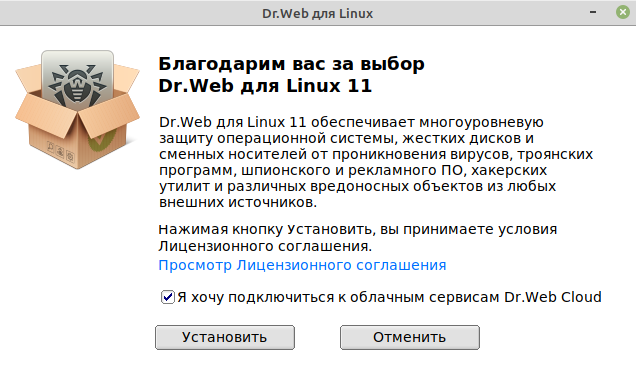
Вы можете в любой момент разрешить или запретить Антивирусу использовать сервис Dr.Web Cloud в настройках программы.
4. Для начала установки нажмите кнопку Установить. Этим действием вы подтверждаете, что принимаете условия лицензионного соглашения.
Если вы решили отказаться от установки Антивируса на свой компьютер, нажмите кнопку Отмена.
5. После начала установки откроется страница мастера. На этой странице вы увидите индикатор, показывающий прогресс установки.
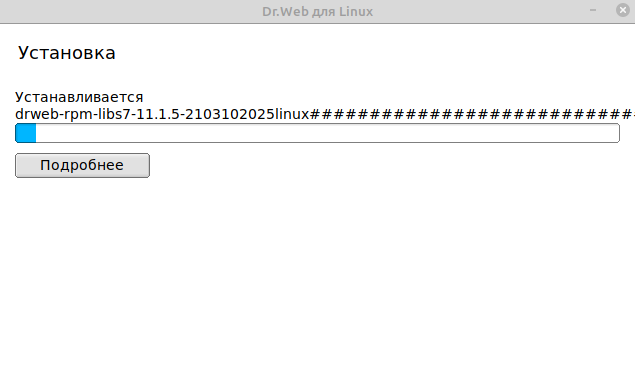
6. При необходимости вы можете нажать кнопку Подробнее для просмотра журнала установки.
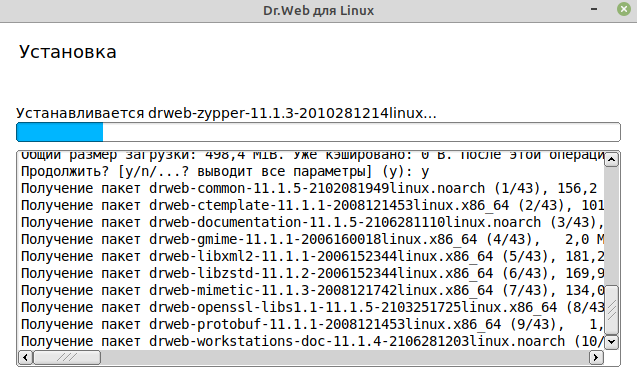
7. Когда завершатся процессы копирования файлов программы и внесения необходимых изменений в системные файлы, откроется финальная страница мастера с финальным результатом установки.
8. Чтобы закрыть окно мастера установки, нажмите OK.
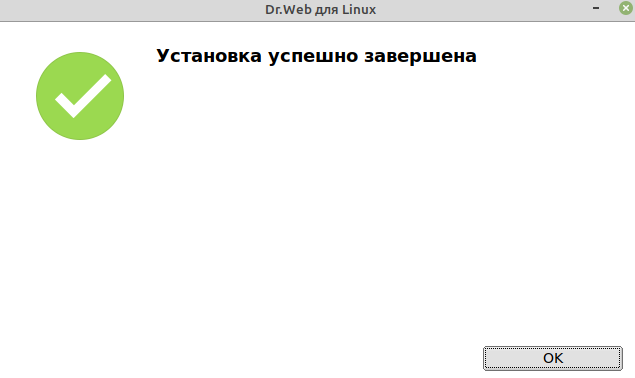
Если данная операция поддерживается возможностями окружения, на финальном шаге появится страница с предложением запустить Антивирус Dr.Web для Linux в графическом режиме. Для запуска установите флажок Запустить Dr.Web для Linux сейчас и нажмите кнопку OK.
Если установка была прервана из-за ошибки, финальная страница мастера будет содержать соответствующее сообщение. В этом случае закройте страницу мастера установки, нажав кнопку OK. После этого устраните проблемы, вызвавшие ошибку установки, и запустите установку заново.
При установке в режиме командной строки выполните следующее:
1. После запуска программы установки в режиме командной строки на экране появится текст приглашения к установке. Ответьте Yes или No на запрос Вы хотите продолжить?
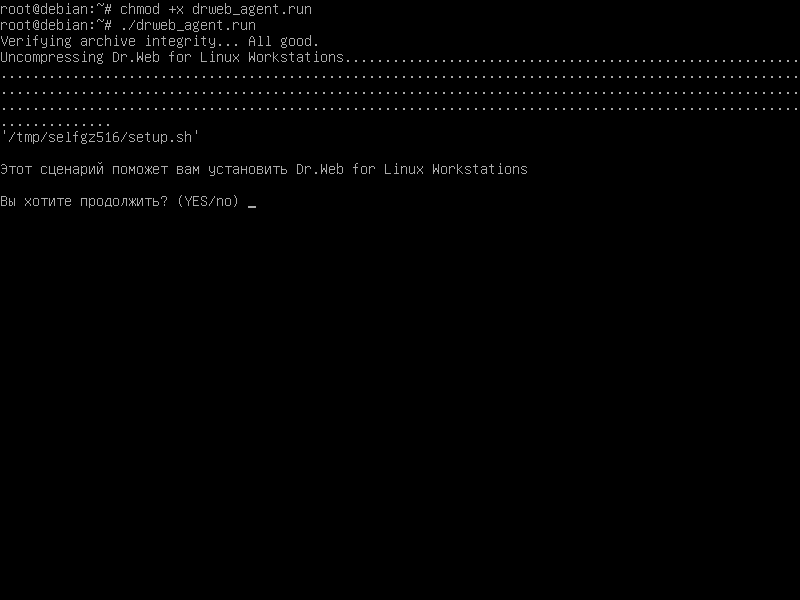
2. Перед началом установки необходимо ознакомиться с текстом лицензионного соглашения на экране.
— Для перелистывания текста на одну строку вниз пользуйтесь клавишей ENTER.
— Для перелистывания текста вниз на экран пользуйтесь клавишей ПРОБЕЛ.
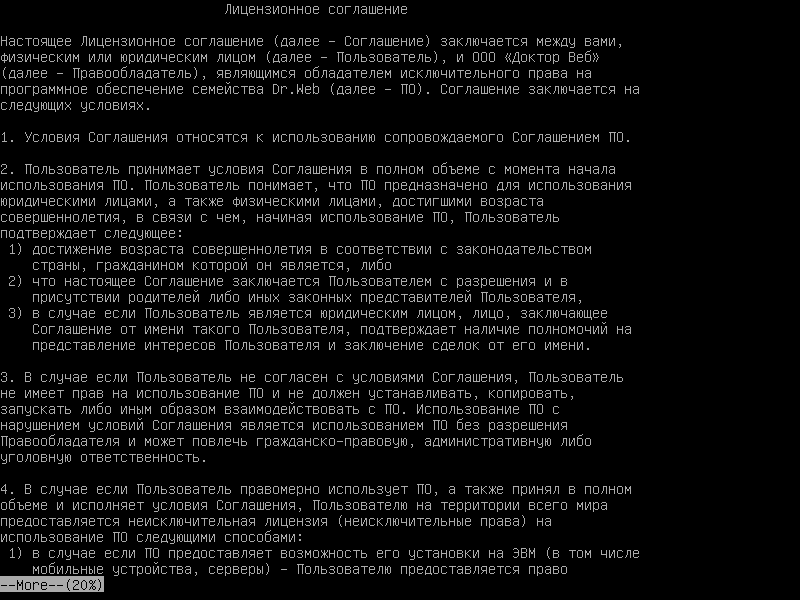
3. Введите Yes или Y, чтобы принять условия лицензионного соглашения. Либо No или N, чтобы отказаться от установки Агента.

4. После принятия условий лицензионного соглашения будет запущена установка компонентов Антивируса Dr.Web для Linux.
На экране вы увидите прогресс установки каждого компонента.
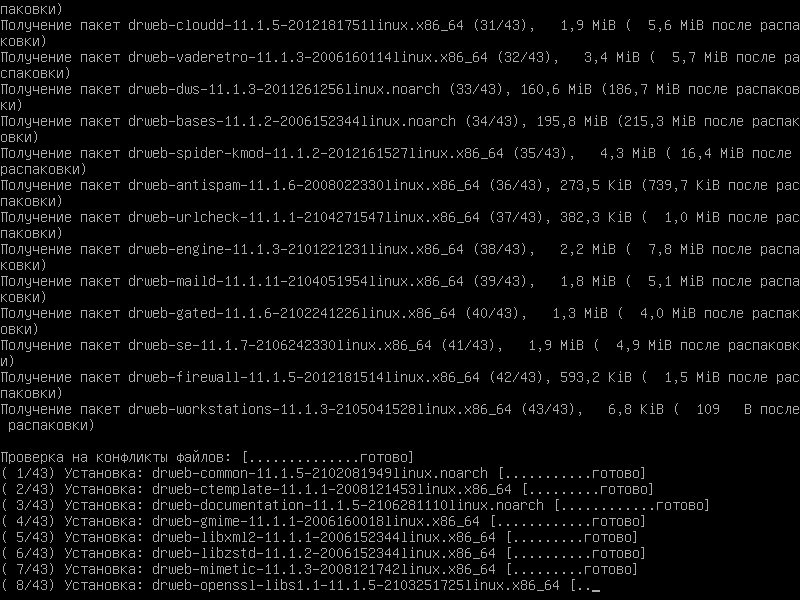
5. После успешной установки на экране появится сообщение, и программа установки завершит свою работу.
Если есть ошибки, на экран появится сообщение с описанием ошибки. Программа установки закроется. В этом случае вам нужно устранить проблемы, вызвавшие ошибку, и запустить установку заново.
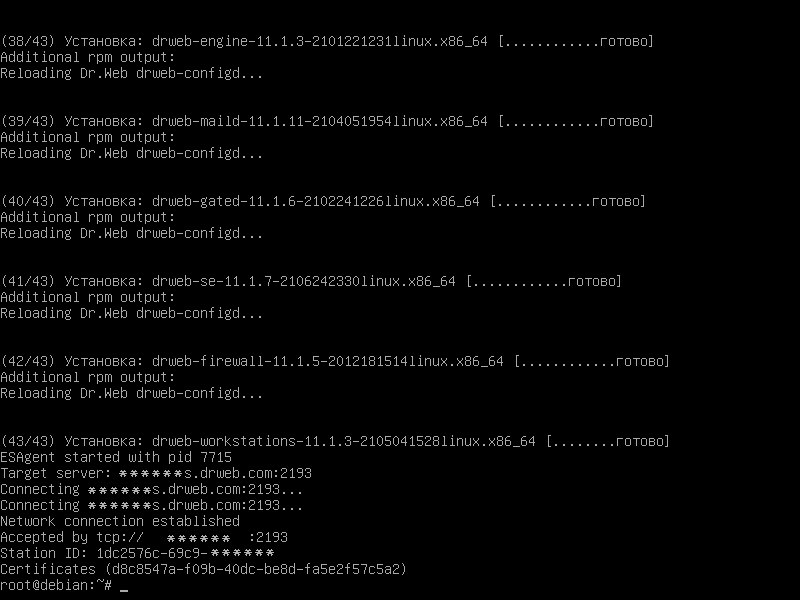
Антивирус Dr.Web для Linux успешно установлен.
АО «ЭР-Телеком Холдинг» осуществляет обработку персональных и иных пользовательских данных в соответствии с Политикой в отношении обработки персональных данных.
ООО «Кроникс Плюс» осуществляет обработку персональных и иных пользовательских данных в соответствии с Политикой в отношении обработки персональных данных.
© АО «ЭР-Телеком Холдинг» 2011-2024
